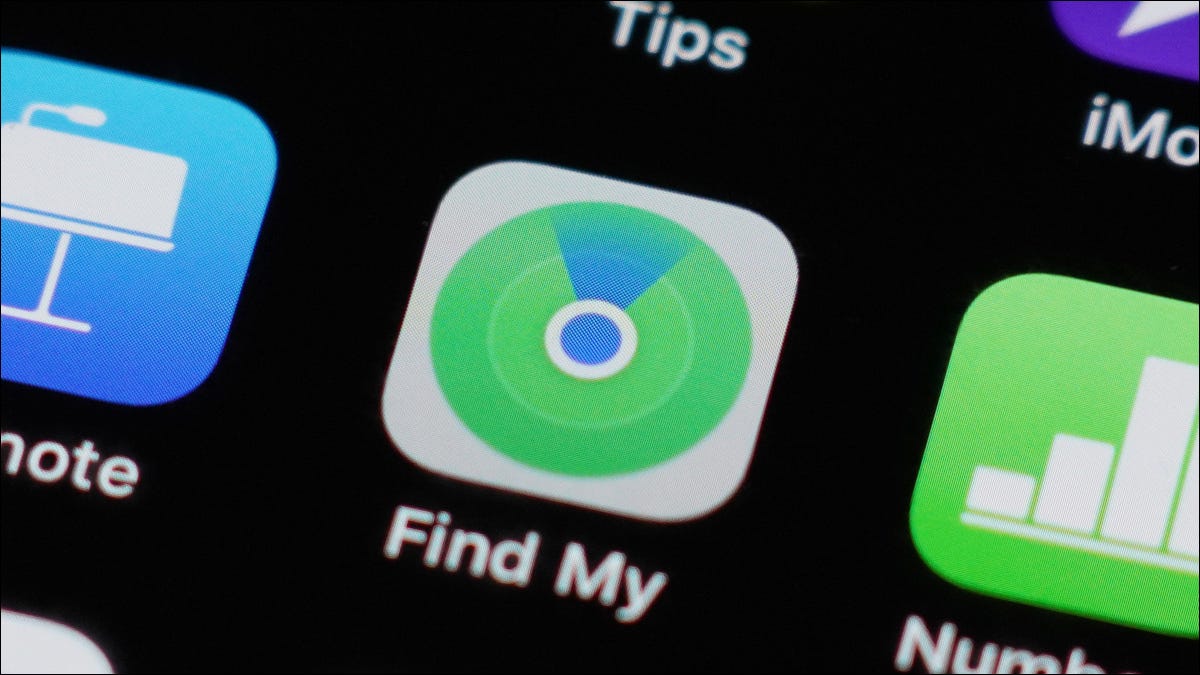
Si vous avez perdu ou égaré votre iPhone, c'est probablement plein de soucis, surtout s'il est éteint ou si la batterie est faible. Mais avec iOS 15, l'application Find My a été améliorée pour localiser un appareil même s'il est éteint.
Habilitar Trouver mon réseau
Pour utiliser cette méthode, vous devez avoir activé Find My Network. En l'activant, Apple signale qu'il peut localiser votre appareil perdu jusqu'à 24 Heures même si c'est éteint. Si vous avez déjà activé l'application Find My sur votre iPhone, vous n'avez peut-être pas remarqué ces paramètres supplémentaires. Cependant, Find My Network peut être activé par défaut après la mise à jour vers iOS 15.
Si vous avez un iPhone en main et que vous voulez vous assurer que Find My Network est activé, ouvrez Paramètres sur votre iPhone et appuyez sur votre identifiant Apple en haut. Choisir “Rechercher mon” puis touchez “Rechercher mon Iphone”. Ensuite, vous verrez l'option pour activer Trouver mon réseau.
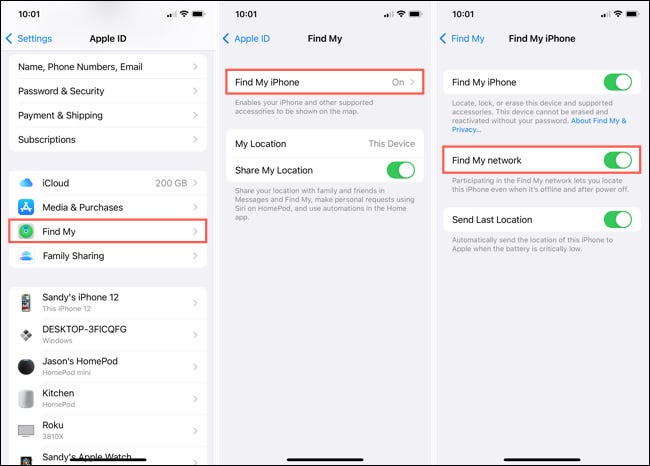
Vous remarquerez également un passage à Envoyer la dernière position, qui est une autre fonctionnalité utile pour activer. Cela enverra le dernier emplacement connu de votre appareil à Apple si la batterie est faible.
Une fois que vous avez activé l'option Trouver mon réseau, vous verrez un message la prochaine fois que vous éteignez votre appareil. Cela vous rappelle simplement que votre appareil peut toujours être localisé même s'il est éteint.
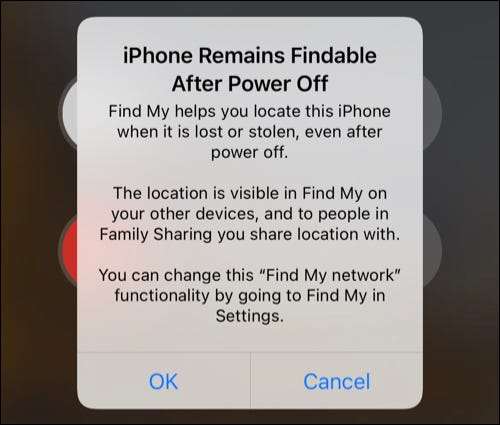
Trouvez votre iPhone à l'aide d'un autre appareil
Si vous possédez un autre appareil mobile Apple, comme un iPad, vous pouvez utiliser l'application Find My pour localiser votre iPhone perdu. Ou si vous utilisez l'emplacement partagé avec un membre de la famille, cela peut vous aider à localiser votre iPhone avec Find My sur votre appareil.
EN RELATION: Comment activer ou désactiver Localiser mon iPad
Pour cet exemple, nous utiliserons un iPad. Ouvrez l’application Localiser et appuyez sur “Dispositifs” dans la petite boîte en bas. Vous devriez voir une liste d'appareils parmi lesquels choisir, ainsi que leurs emplacements actuels tracés sur la carte.
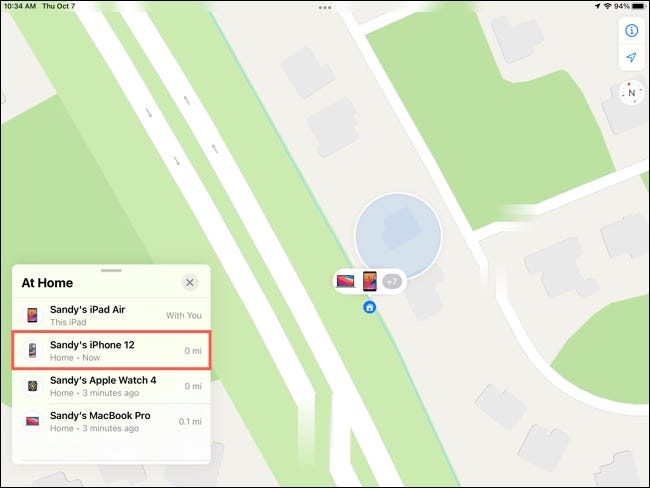
Appuyez sur votre iPhone sur la liste pour voir son emplacement exact. Vous devriez voir l'adresse dans la case et l'icône sur la carte. De là, vous pouvez utiliser les fonctions supplémentaires pour jouer un son, obtenir un itinéraire vers ou vous marquer comme perdu.
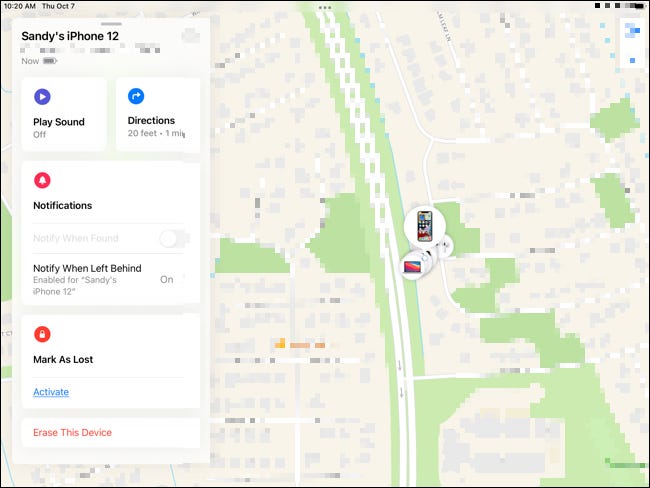
Trouvez votre iPhone à l'aide de votre Mac
Find My app est également sur macOS, afin qu'il puisse trouver votre iPhone si vous possédez également un Mac.
Ouvrez l'application Find My sur votre Mac et cliquez sur l'onglet Appareils en haut à gauche. Vous verrez une liste de vos appareils et leurs emplacements actuels sur la carte.
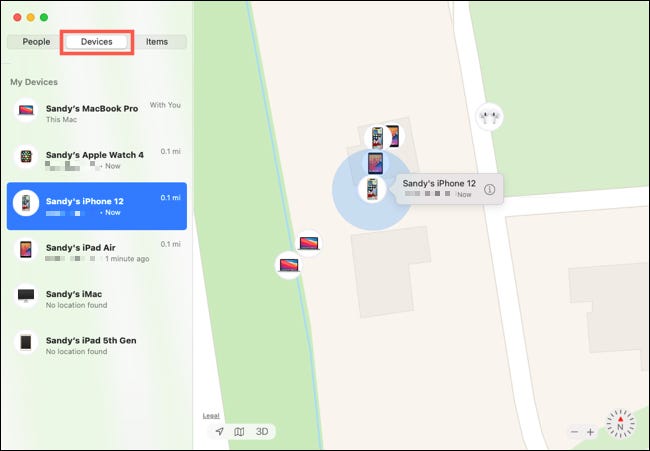
Sélectionnez votre iPhone pour afficher votre position sur la carte, puis cliquez sur l'icône Informations sur votre autocollant. Ensuite, peut effectuer les mêmes actions que sur l'iPad. Jouez un son sur votre iPhone, obtenir un itinéraire ou le marquer comme perdu.
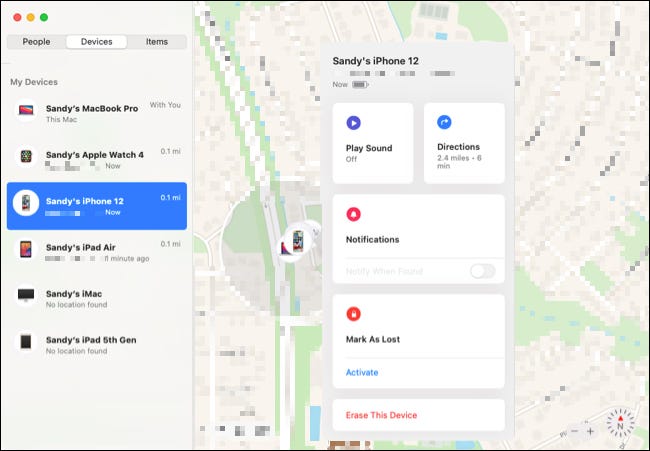
Trouvez votre iPhone en utilisant iCloud.com
Si vous n'avez pas d'autre appareil Apple sous la main, vous pouvez toujours utiliser Find My sur iCloud.com.
Visite iCloud.com et connectez-vous avec votre identifiant Apple et votre mot de passe. Puis clique “Trouver un iPhone” dans la grille des options de l’application.
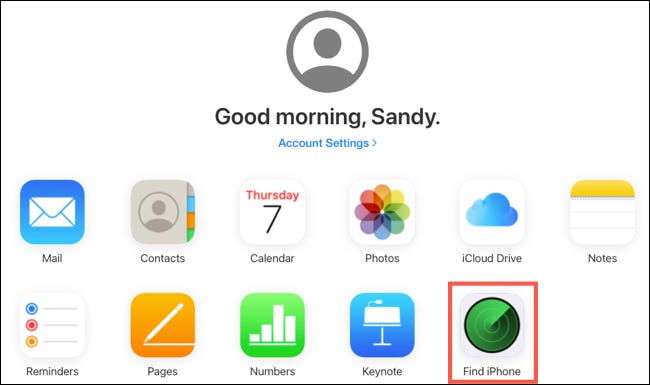
Sur l'écran Trouver mon, cliquez sur la liste déroulante en haut intitulée Tous les appareils et choisissez votre iPhone dans la liste.
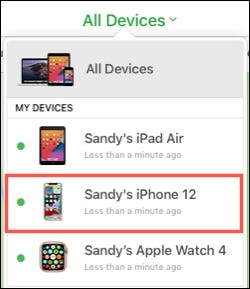
Ensuite, vous verrez votre iPhone sur la carte. Il a également une petite fenêtre en haut où vous pouvez effectuer une action telle que jouer un son, marquer comme perdu ou effacer l'appareil.
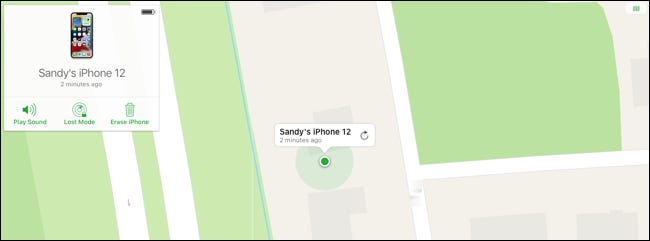
Si vous pensez que vous venez de perdre votre téléphone quelque part dans votre maison, vous pouvez également utiliser Siri pour localiser votre iPhone si vous possédez un HomePod ou un autre appareil Apple.
setTimeout(fonction(){
!fonction(F,b,e,v,m,t,s)
{si(f.fbq)revenir;n=f.fbq=fonction(){n.callMethod?
n.callMethod.apply(m,arguments):n.queue.push(arguments)};
si(!f._fbq)f._fbq=n;n.push=n;n.chargé=!0;n.version=’2.0′;
n.queue=[];t=b.createElement(e);t.async=!0;
t.src=v;s=b.getElementsByTagName(e)[0];
s.parentNode.insertAvant(t,s) } (window, document,'scénario',
'https://connect.facebook.net/en_US/fbevents.js’);
fbq('init', « 335401813750447 »);
fbq('Piste', « Page View »);
},3000);






